Bạn đang dùng smartwatch chạy hệ điều hành Wear OS, phục vụ cho các hoạt động thể thao ngoài trời, mà không muốn phải thực hiện thao tác xem hướng dẫn từ điện thoại?. Lúc này, bạn sẽ có thể trực tiếp dùng Google Maps trên smartwatch để tiến hành tra cứu nhanh chóng các thông tin liên quan đến lộ trình mới. Cùng tìm hiểu cách dùng Google Maps trên smartwatch Wear OS ngay nhé!
Tóm tắt nội dung
Sơ lược về ứng dụng Google Map
Google Maps là một dịch vụ bản đồ số nổi tiếng, được Google phát triển nhằm mục đích thay thế cho hình thức sử dụng bản đồ giấy truyền thống. Cùng với sự phát triển của công nghệ và Internet, Google Maps dần trở thành một trong những ứng dụng không thể thiếu, phục vụ nhu cầu tìm đường và chỉ dẫn khoảng cách địa lý.
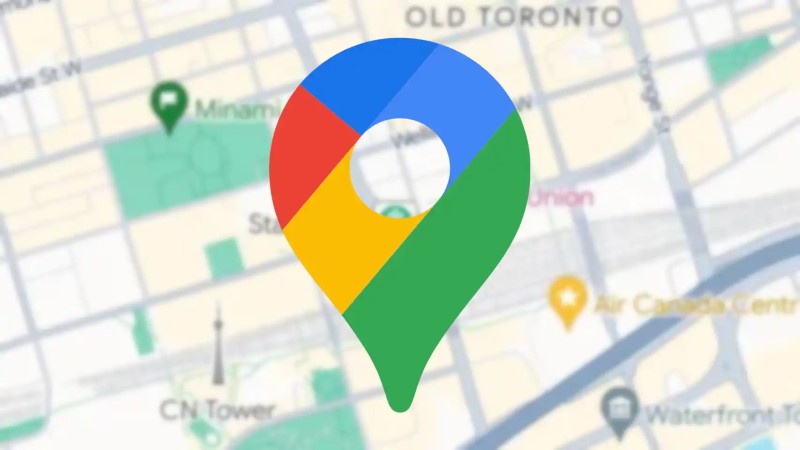
Chỉ với một thiết bị di động thông minh, người dùng đã có thể nhanh chóng chọn lựa những địa điểm muốn đến, nhận được thông tin lộ trình chi tiết, cũng như tìm hiểu các dịch vụ quan tâm xung quanh địa điểm đó.
Không chỉ tiện ích với người dùng, Google Maps còn có khả năng giúp các doanh nghiệp phát triển hoạt động kinh doanh trực tuyến, đặc biệt là tính năng tích hợp bản đồ google đến địa chỉ cửa hàng. Việc SEO Local (SEO địa điểm) cũng góp phần gia tăng đáng kể lượng traffic về website từ đó giúp tăng khả năng tiếp cận khách hàng..
Thực hiện cài đặt Google Maps cho smartwatch
Chỉ với vài thao tác đơn giản là chúng ta đã có thể dễ dàng cài đặt Google Maps trên chiếc đồng hồ thông minh chạy hệ điều hành Wear OS. Bạn có thể tưởng tượng công việc này sẽ tương tự như việc cài đặt mọi ứng dụng khác, như từng thực hiện trước đó. Với Goole Maps có vẻ đơn giản hơn khi bạn sẽ không phải yêu cầu đăng nhập, nhưng hãy đảm bảo rằng bạn đã cài đặt ứng dụng Maps trên thiết bị điện thoại của mình.
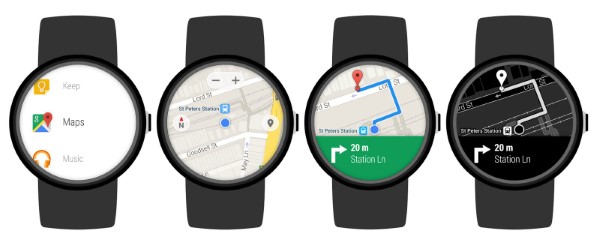
Thao tác cài đặt Google Maps cho đồng hồ thông minh Wear OS, như sau:
- Truy cập cửa hàng Google Play > Tiếp thao là nhập vào ô tìm kiếm Google Maps > Chọn vào Cài đặt ứng dụng để quá trình được tự động diễn ra.
Thao tác sử dụng Google Maps trên Wear OS
Điều đầu tiên bạn cần biết là ứng dụng Google Maps sẽ bị hạn chế khá nhiều nếu bạn đang sử dụng điện thoại iPhone. Đáng nói nhất là bạn sẽ không thể nhận được điều hướng, chỉ đường khi dùng điện thoại iPhone nhé!
Tuy nhiên bù lại với những chiếc điện thoại thông minh hệ điều hành Android, chúng ta sẽ có đầy đủ toàn bộ các tính năng mà ứng dụng chỉ đường này cung cấp. Hơn nữa, cách sử dụng ứng dụng Google Maps trên đồng hồ thông minh cũng se rất đơn giản, với sự hỗ trợ đắc lực từ trợ lý Google Assistant.

Thao tác sử dụng tính năng chỉ đường của Google Maps trên đồng hồ thông minh Wear OS, như sau:
- Thực hiện cử chỉ vuốt sang trái, truy cập trợ lý Google Assistant > Cho trợ lý biết địa điểm và vị trí bạn cần đến bằng cách ra lệnh giọng nói > Một thẻ card Google Maps sẽ bật lên và cung cấp cho bạn hướng dẫn tuyến đường di chuyển tối ưu nhất.
Card điều hướng của Google Maps sẽ cho phép chúng ta kiểm tra khoảng cách đi và đến vị trí mong muốn, thời gian đến dự kiến thực hiện chuyến hành trình. Bạn cũng sẽ nhận được danh sách đầy đủ các hướng đi, thông tin từng chặng, ngả rẽ và mở rộng thêm tùy chọn đối với ứng dụng Google Maps trên Wear OS nếu cần thiết.

Hướng dẫn chỉ đường này sẽ hoạt động ngay cả khi thiết bị điện thoại của bạn đang bị khóa màn hình. Trên thực tế, màn hình luôn bật của đồng sẽ chuyển sang Google Maps màu đen trắng và thông báo địa điểm cho bạn.
Cần lưu ý: Bạn cũng có thể thực hiện yêu cầu trợ lý Google Assistant đưa ra các địa điểm gần vị trí cần điều hướng của mình bằng giao diện card. Chọn thẻ card mong muốn và bạn sẽ được hướng dẫn thực hiện lộ trình di chuyển một cách chi tiết nhất.
Cách kết thúc hướng dẫn chỉ đường
Để thực hiện kết thúc hướng dẫn chỉ đường, bạn cần thực hiện như sau:
- Vuốt sang trái, kích hoạt trợ lý Google Assistant > Chọn card đang được hướng dẫn lộ trình di chuyển > Chọn Exit Navigation để kết thúc hướng dẫn.

Một vài thao tác giúp sử dụng Google Maps hiệu quả hơn
Sau đây mình sẽ hướng dẫn một vài mẹo nhỏ trong thao tác với smartwatch. Để giúp bạn đọc có thể dễ dàng làm quen với việc sử dụng tính năng điều hướng của ứng dụng Google Maps nhé!
- Để sử dụng Maps người dùng sẽ không cần phải luôn kích hoạt tính năng trợ lý Google Assistant. Vì bạn hoàn toàn có thể mở rộng bản đồ ngay trên Smart Watch. Tuy nhiên nếu bạn không muốn thực hiện quá nhiều thao tác tìm đường thì việc gọi trợ lý cũng là một mẹo khá hữu ích đấy nhỉ.
- Để điều hướng trên bản đồ trở nên thuận tiện hơn, bạn có thể sử dụng nút crown để tùy chọn phóng to hay thu nhỏ bản đồ theo nhu cầu. Tính năng này cũng có thể được tùy chỉnh với 2 phím “+” và “-” tại phần phía trên giao diện ứng dụng.
- Phía bên trái của màn hình là tùy chọn phím đặt lại vị trí bản đồ giúp đưa giao diện bản đồ quay trở về địa điểm bạn đang đứng mà không phải thực hiện thao tác tự dò tìm thủ công bằng tay.
- Khi chọn một địa điểm nào đó xung quanh mình trên giao diện hiển thị bản đồ, bạn sẽ thấy hiện ra một biểu tượng mũi tên màu xanh. Nếu muốn, bạn có thể nhấn vào mũi tên này để nhanh chóng bắt đầu được hướng dẫn lộ trình di chuyển đến đó.
Tạm kết
Vậy là chúng ta đã cùng đi tìm hiểu về cách dùng Google Maps trên smartwatch Wear OS. Hy vọng rằng sau khi nắm được thông tin của toàn bộ bài viết, bạn đọc đã có thể dễ dàng tận dụng được tính năng chỉ đường của ứng dụng Google Map, cài đặt trên chiếc đồng hồ thông minh chạy Wear OS của mình.
BÀI VIẾT LIÊN QUAN:










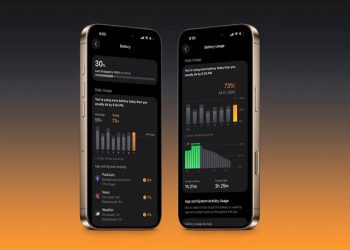


Email của bạn sẽ không được hiển thị công khai. Các trường bắt buộc được đánh dấu *
Tạo bình luận mới